一、背景
最近有一台笔记本一直放在哪没用了,就想着拿来做个服务器用吧。
如何安装Ubuntu系统,大家可以百度搜索一下很多。
主要分三步:
- 制作U盘启动盘(推荐使用rufus工具,轻量方便)
- 设置BIOS引导 (开机按delete键或 F2 或 F12等)
- 安装系统(直接安装,注意lvm选项,磁盘空间小建议关闭)
二、连接WiFi
2.1 使用network-manager
通过查询资料发现,可以通过安装network-manager 工具,使用nmtui 来连接WiFi。
nmtui
你将会看见如下图形,通过点击Edit a connection 来连接一个WiFi。
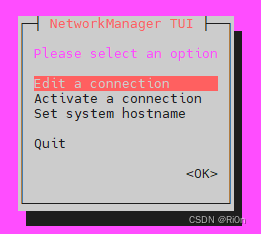
2.2 配置netplan 文件连接WiFi
上面说了第一种方式,但是如果一开始就没有安装network-manager 工具,然后笔记本还无法插网线,那咋办呢?
所以此时就需要通过配置netplan下的yaml文件来指定WiFi
1. 查看WiFi网卡名称
输入ip addr 查看网卡名称,lo 是回环地址接口,下面的wlps20就是我们WiFi网卡名称了。
# 输入 ip a 和 ip addr 效果是一样的。
root@rion-mi:~# ip addr
1: lo: <LOOPBACK,UP,LOWER_UP> mtu 65536 qdisc noqueue state UNKNOWN group default qlen 1000
link/loopback 00:00:00:00:00:00 brd 00:00:00:00:00:00
inet 127.0.0.1/8 scope host lo
valid_lft forever preferred_lft forever
inet6 ::1/128 scope host
valid_lft forever preferred_lft forever
2: wlp2s0: <BROADCAST,MULTICAST,UP,LOWER_UP> mtu 1500 qdisc noqueue state UP group default qlen 1000
link/ether f8:94:c2:eb:cf:58 brd ff:ff:ff:ff:ff:ff
inet 192.168.1.199/24 brd 192.168.1.255 scope global wlp2s0
valid_lft forever preferred_lft forever
2. 配置yaml文件
root@rion-mi:~# cd /etc/netplan/
# 注意查看自己的yaml文件名称
root@rion-mi:/etc/netplan# ls -l
total 8
-rw------- 1 root root 387 Mar 10 15:25 00-installer-config-wifi.yaml
-rw-r--r-- 1 root root 74 Mar 10 2023 00-installer-config.yaml
root@rion-mi:/etc/netplan# cat 00-installer-config-wifi.yaml
# This is the network config written by 'subiquity'
network:
version: 2
wifis:
wlp2s0: # 此处为WiFi网卡名称
#dhcp4: true # dhcp代理,若想配置动态IP则取消注释这行,并把后续的6行都注释。
addresses: [192.168.1.199/24] # 固定IP
routes: # 配置路由,以前叫gateway4,现在官方推荐使用routes这种写法。
- to: default # 设置为默认网关
via: 192.168.1.1 # 网关IP地址
nameservers: # 域名dns
addresses: [192.168.1.1, 8.8.8.8]
optional: true
access-points: # 指向WiFi
"ChinaNet-CWnJ": # ssid 名称
password: "ceuywunh" # wifi密码
如何查询WiFi的ssid呢?已window11为例,window10 也差不多。
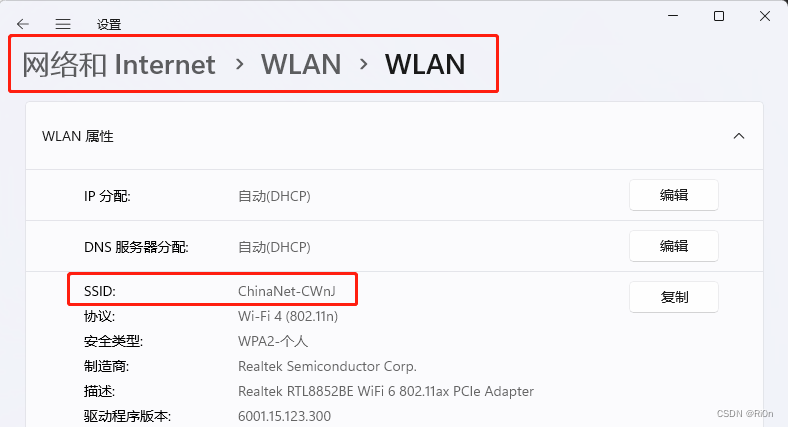
3. 应用WiFi配置文件
netplan apply
4. 查看IP和测试网络
# 如果没有ifconfig 可以使用 ip a 查看IP地址
ifconfig
ping www.baidu.com
三、ssh连接服务器
1. 连接ssh
测试IP地址没问题后,通过ssh连接服务器
ssh rion@192.168.1.199
# 切换root用户
sudo su
2. 添加ssh-key 到服务器实现免密登录
本机生成ssh私钥
# Windows 系统可以使用git工具生成
ssh-keygen
cat ~/.ssh/id_rsa.pub
添加公钥到服务器
vim ~/.ssh/authorized_keys
后续直接连接服务器即可,不需要再输入密码了。
详细使用:https://blog.csdn.net/m0_56966142/article/details/115974312
下一篇:【打造家庭服务器系列02】笔记本安装Ubuntu后的一些配置
跳转链接 -> 【打造家庭服务器系列02】笔记本安装Ubuntu后的一些配置






















 4600
4600











 被折叠的 条评论
为什么被折叠?
被折叠的 条评论
为什么被折叠?








